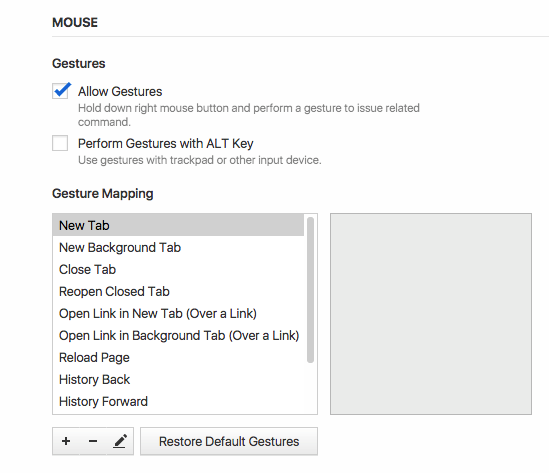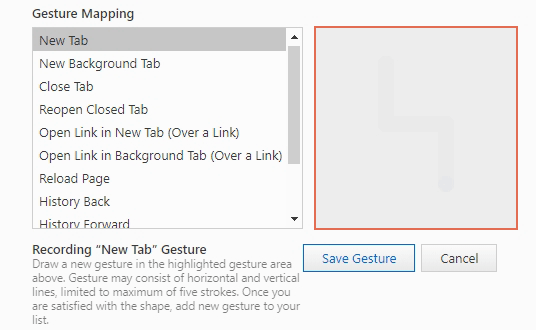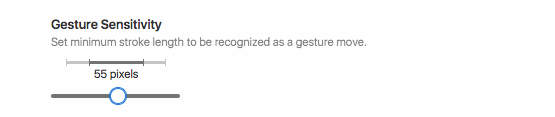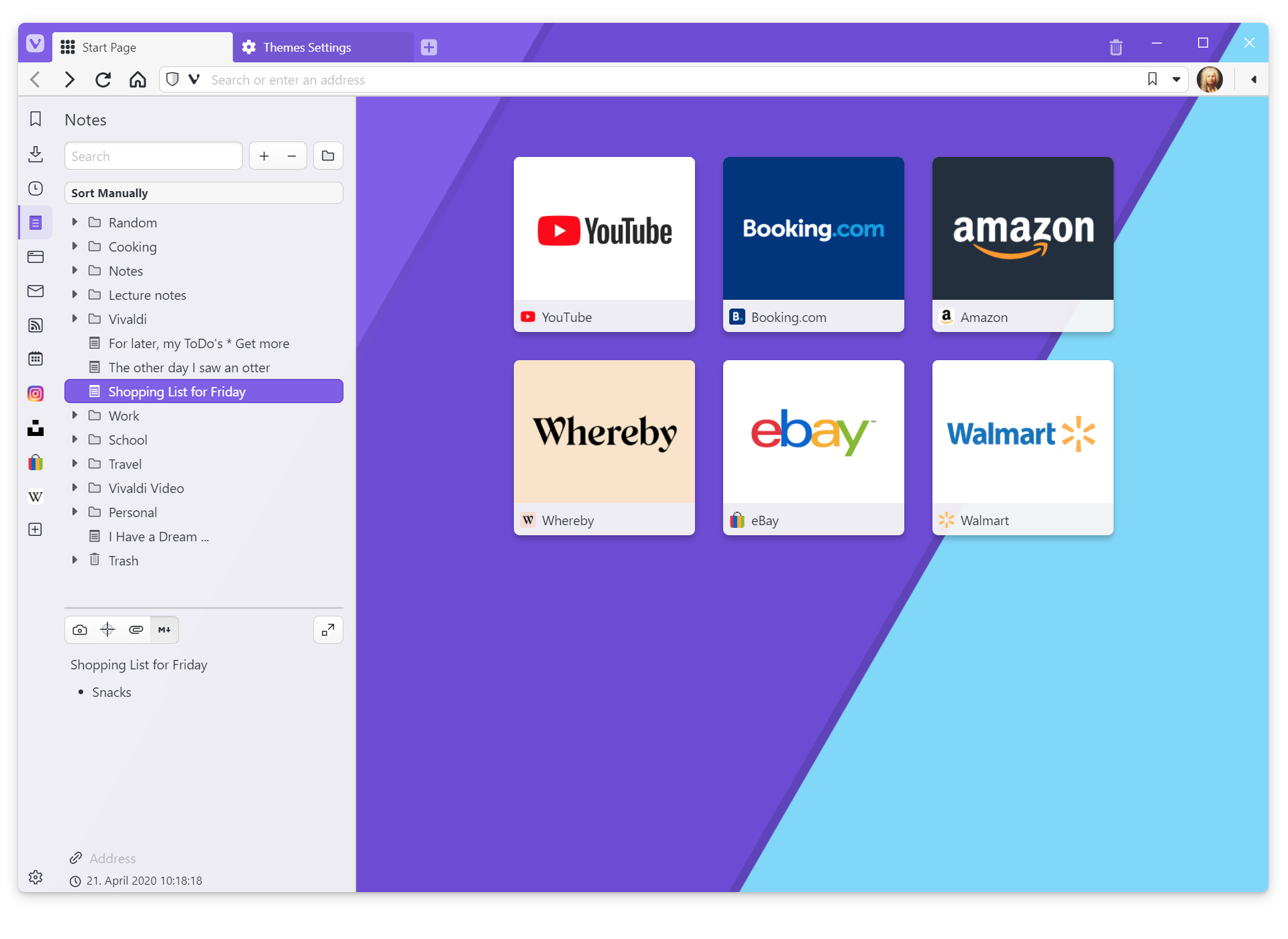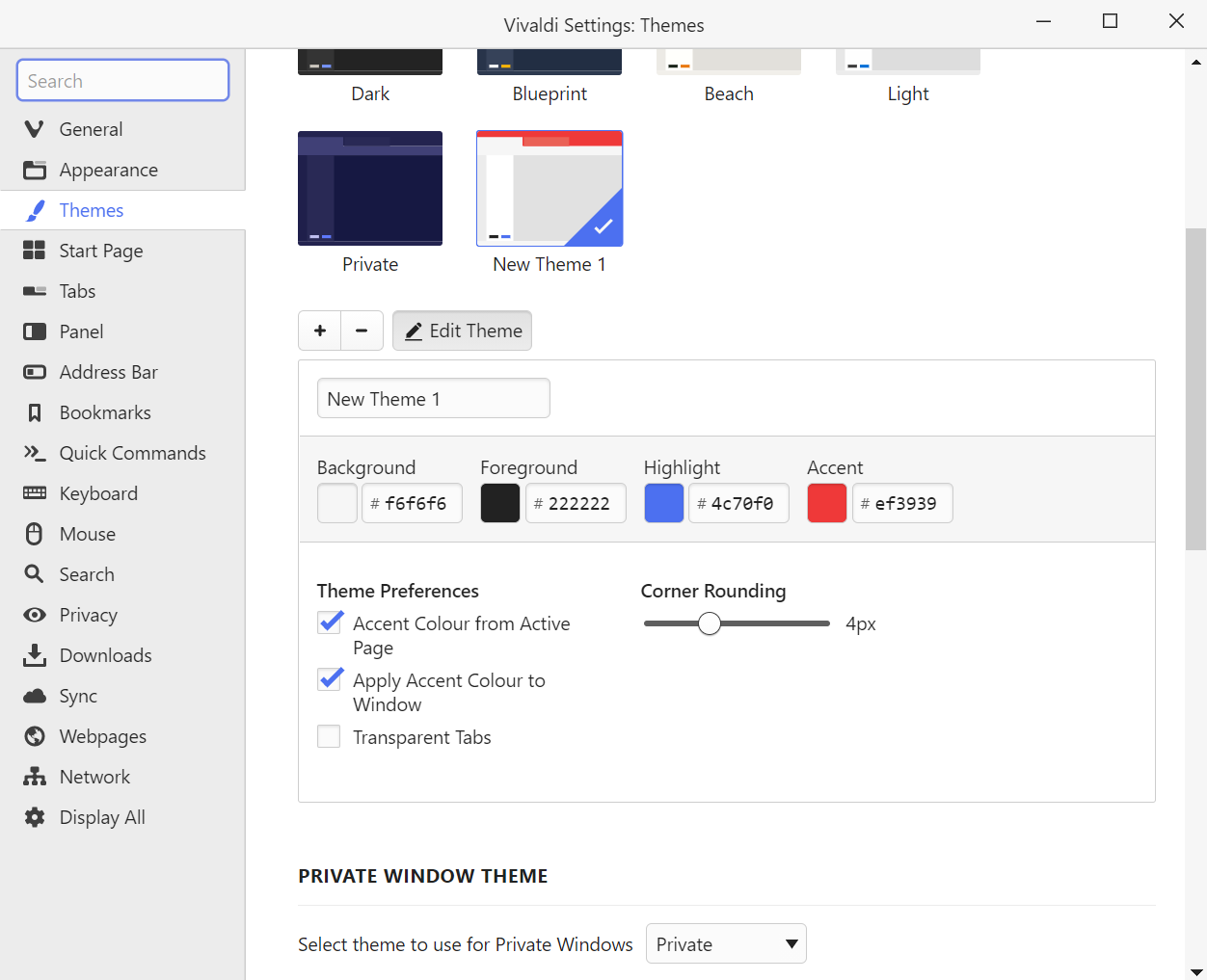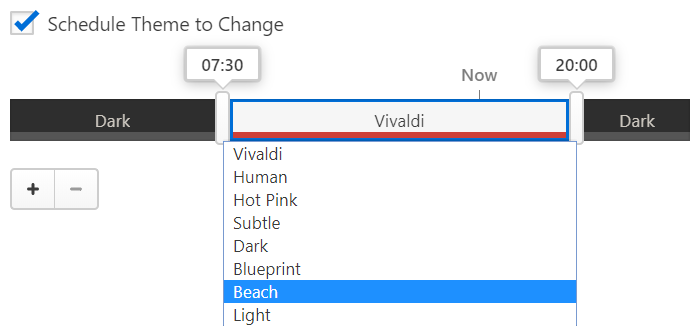Обліковий запис Vivaldi дозволяє використовувати такі сервіси:
Коли ви спробували увійти в систему, але це не вдається і з’явилось повідомленням про те, що обліковий запис заблоковано, на це можуть бути причини.
Обліковий запис не активовано
Перш ніж увійти в систему вперше, потрібно активувати обліковий запис за посиланням у електронному листі, який ми надіслали на електронну адресу, яку ви під час реєстрації вказали як адресу для відновлення.
Перевірте свою поштову скриньку (і теку Спам також) і активуйте свій обліковий запис за посиланням у листі. Спробуйте ще раз увійти до облікового запису.
Якщо термін дії коду вичерпано або ви не отримали електронного листа, надішліть собі нового листа для активації облікового запису.
Якщо в електронній адресі є одрук або ви вказали недійсну адресу електронної пошти, напишіть нам, використовуючи форму зв’язку в кінці цієї статті.
Не підтверджено номер телефону
Щоб користуватися функцією синхронізації браузера або взяти участь в обговореннях на Форумі, досить активувати обліковий запис електронною поштою. Щоб користуватися веб-поштою та послугами ведення блогу від Vivaldi, для додаткової безпеки вам також потрібно підтвердити свій номер телефону.
Для цього увійдіть у профіль свого облікового запису на Vivaldi.net, додайте номер телефону в поле Номер телефону та натисніть Оновити. На новій сторінці введіть код, який ви отримали на свій телефон у SMS. Спробуйте ще раз увійти до облікового запису.
Іноді сервіс, який ми використовуємо для розсилки SMS, і деякі оператори мобільного зв’язку працюють не дуже добре, тому будьте терплячі і сподіваємось, що SMS буде доставлено найближчим часом. Якщо після декількох спроб і очікувань ви все ще не отримали код підтвердження, зв’яжіться з нами через форму зв’язку нижче.
Ви декілька разів ввели неправильний пароль
Якщо ви забули свій пароль і спробували ввійти з помилковим паролем принаймні 5 разів, обліковий запис буде заблоковано на 5 хвилин як захід безпеки. Коли мине 5 хвилин, скиньте пароль для входу, щоб знову отримати доступ до свого облікового запису.
Обліковий запис заблоковано за порушення Правил використання Vivaldi
Коли ви порушуєте Умови використання Vivaldi у будь-якому нашому сервісі, весь обліковий запис буде заблоковано, вхід до послуг Vivaldi стане неможливим. Деякі блокування, наприклад через порушення правил поведінки Форуму, виконуються адміністраторами та модераторами Форуму вручну. Інші порушення, наприклад, розсилка спаму з веб-пошти, в основному виконуються автоматично нашими антиспам-фільтрами.
Якщо ви вважаєте, що таке блокування було помилковим, зв’яжіться з нами та поясніть, що сталося. Ми розглянемо вашу проблему.
Thanks for your feedback!